文章詳情頁
Win7系統如何修改IE主頁?修改IE主頁的方法
瀏覽:142日期:2022-11-07 09:42:22
說到瀏覽器大家都很熟悉吧,一點都不陌生,它是我們上網的必備品,只有通過瀏覽器我們才可以上網看視頻,查看資料等等。但有使用Win7系統的用戶反應,自己已經設置好了IE主頁,再次打開瀏覽器時,發現自己設置的主頁已經換成另外的網址了。這是什么情況?那小編今天就和大家說一下Win7系統如何修改IE主頁,修改IE主頁的方法。
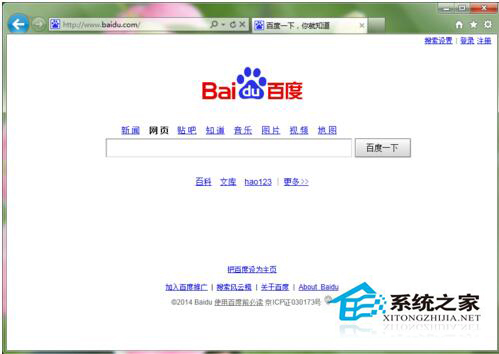
方法/步驟如下:
1、打開IE瀏覽器,點擊右上角的設置按鈕,選擇Internet選項;
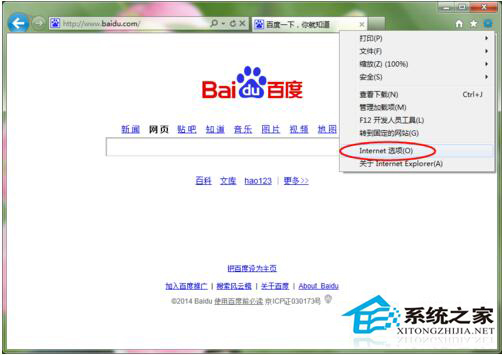
2、在頁面中點擊修改主頁;
注意:如果沒安裝新毒霸等殺毒軟件的小伙伴,可以直接在這里輸入想要的網址,點擊確定就可以了。
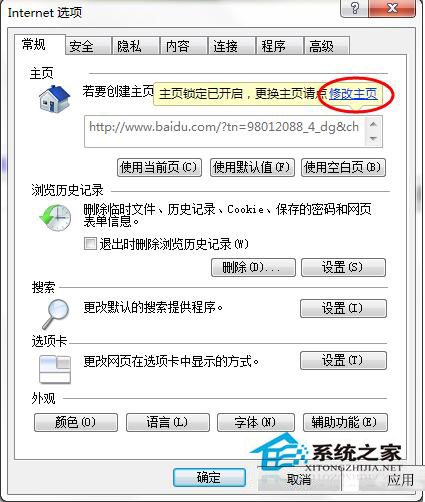
3、因為小編安裝了新毒霸,所以就有以下的主頁修改提醒;
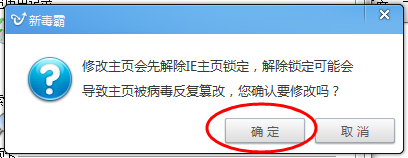
4、這時選擇常用的網址,再點擊右上角的鎖定按鈕;
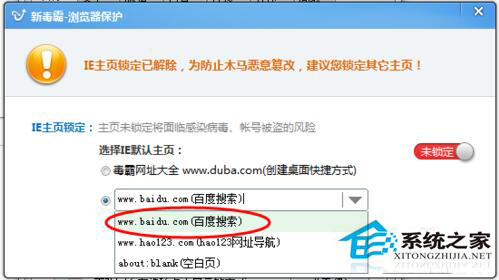
5、這時,顯示主頁處于鎖定狀態,關閉;

6、回到Internet選項頁面,點擊下方的確定按鈕退出;
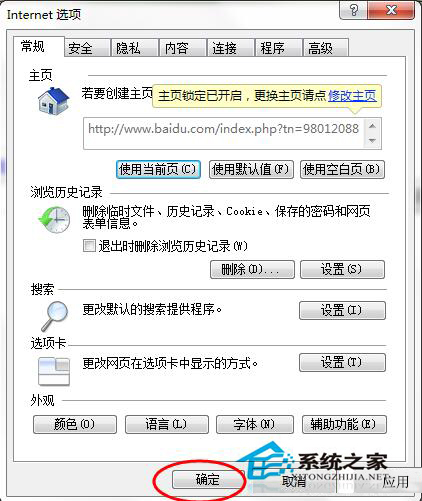
7、這時,我們點擊右上角的主頁按鈕,就可以顯示我們所設定的網址了。
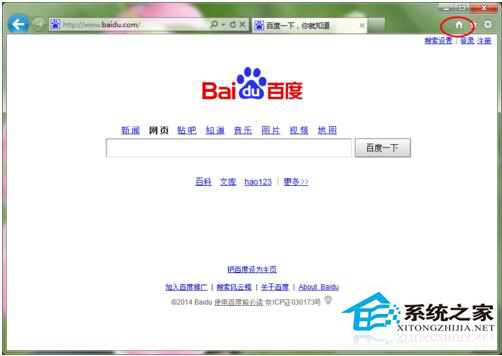
以上也就是我要和大家說的Win7系統如何修改IE主頁,修改IE主頁的方法的全部內容。如有遇到此類問題的可以按照上述的方法步驟去操作,可以幫你解決IE瀏覽器主頁的問題,從而你們又可以繼續愉快的上網了。
相關文章:
1. 謹慎升級 macOS Ventura 13.3/iPadOS 16.4更新后Universal Control故障2. Win11 tpm2.0怎么開啟?Win11 tpm2.0開啟的方法分享3. deepin20桌面圖標樣式怎么修改? deepin更換圖標主題的技巧4. virbr0虛擬網卡如何卸載?virbr0虛擬網卡的卸載方法5. 統信UOS家庭版開始內測 無需分區全自動安裝6. Win11 USB接口不能用怎么辦? Win11電腦USB接口沒反應的解決辦法7. Win10如何隱藏任務欄?Win10隱藏任務欄的方法8. CentOS7中無法找到pci find device函數的解決方法9. Windows11下載卡著不動怎么辦?Windows11下載卡著不動解決方法10. centos7使用docker部署gitlab-ce-zh應用詳解
排行榜

 網公網安備
網公網安備